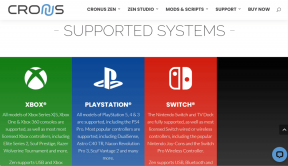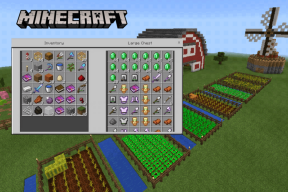5 najboljih Android tipkovnica sa tipkama sa strelicama
Miscelanea / / November 29, 2021
Gotovo sve fizičke tipkovnice dolaze sa tipkama sa strelicama. S njima se lako kretati po tekstu. Za nesvjesne, tipke sa strelicama se sastoje od četiri tipke: lijeva strelica (strelica natrag), desna strelica (strelica naprijed) i strelice gore i dolje.

Sada kada pametnim telefonima, koji su nam draži od naših računala, nedostaje fizička tipkovnica. pa postaje neugodno kretati se po tekstu na takvom mali ekran pomoću naših prstiju. Naravno, možete samo dodirnuti tekst da pomaknete kursor tamo, ali s vremena na vrijeme, ili je tekstni okvir mali ili dodirivanje zaslona ne daje željeni rezultat. Što onda radiš?
Pa, mnoge Android tipkovnice nude tipke sa strelicama, koje se također nazivaju tipkama kursora. U ovom postu ćete pronaći 5 takvih tipkovnica.
Uskočimo.
1. SwiftKey
SwiftKey, široko cijenjena aplikacija za tipkovnicu nikada vas ne prestaje oduševljavati sa svojim funkcijama. Budite njezino fantastično predviđanje riječi i emotikona, podrška za više jezika, ugrađena funkcionalnost međuspremnika ili tipke sa strelicama - aplikacija ima sve.

Prema zadanim postavkama, tipke sa strelicama su isključene. Morate ih omogućiti u postavkama. Za to pokrenite aplikaciju SwiftKey na svom telefonu i idite na Tipkanje.

U odjeljku Tipkanje dodirnite Tipke. Omogućite tipke sa strelicama. Tipke se mogu koristiti za pomicanje gore i dolje po aplikaciji koju koristite.


Također dobivate GIF-ove, naljepnice, teme, red s brojevima i mnoge druge ostale značajke ove tipkovnice.
Cijena: Besplatno
Veličina: 27 MB
Preuzmite SwiftKey
2. Gboard
Sretni su oni Stock Android korisnika za njihovu aplikaciju tipkovnice — Gboard već nudi tipke sa strelicama. Međutim, Gboard, najveći konkurent SwiftKeyu, nudi ga na malo drugačiji način. Za razliku od SwiftKeya, gdje se tipke sa strelicama nalaze na dnu tipkovnice, dostupne su u zasebnom odjeljku na Gboardu.
Da biste mu pristupili, dodirnite ikonu G na Gboardu i pritisnite ikonu kontrole pokazivača, jedna se sastoji od simbola za tipkanje i dvije strelice.
Bilješka: Ako nedostaje simbol kontrole pokazivača, dodirnite ikonu s tri točke za odabir kontrole kursora.


Također na Guiding Tech
Dok neki možda više vole imati zaseban odjeljak za tipke sa strelicama, drugima se može gaditi jer nije lako dostupan. Tipke sa strelicama ne dopuštaju vam pomicanje gore-dolje po aplikacijama. S druge strane, dobivate dodatne opcije kao što su odabir svega, kopiranje i lijepljenje.

Savjet: Klizite prstom ulijevo ili udesno po razmaknici da pomaknete kursor tijekom tipkanja.
Osim kontrole kursora, Gboard ponude teme, naljepnice, pretraživanje emojija, podrška za više jezika i ugrađeno Google pretraživanje.
Cijena: Besplatno
Veličina: 75 MB
Preuzmite Gboard
3. TouchPal tipkovnica
Kao Gboard, TouchPal tipkovnica nudi namjenski odjeljak za tipke sa strelicama. Osim uobičajenih četiri tipke sa strelicama, dobivate i tipke Home i End. Dodirom na prvi odvest će vas na početak teksta, dok vas drugi vodi do kraja. Također možete izrezati, kopirati, zalijepiti i odabrati sve gumbe.

Da biste mu pristupili, jednostavno dodirnite ikonu kontrole pokazivača koja se nalazi u gornjem lijevom kutu tipkovnice TouchPal. na sreću, slično SwiftKeyu, pomicanje radi i u aplikacijama, a ne samo za tekst.

Poznato je da aplikacija nudi međuspremnik, red s brojevima, GIF-ove, podršku za više jezika i mnoge druge značajke. Nažalost, dolazi s oglasima. Morat ćete kupiti premium verziju da biste ih isključili.
Veličina: 40 MB
Cijena: Besplatno uz oglase
Preuzmite tipkovnicu TouchPal
Također na Guiding Tech
4. AnySoftKeyboard
Ne samo da AnySoftKeyboard nudi tipke sa strelicama, već vam čak omogućuje i kontrolu pokazivača pomoću tipki za glasnoću. Odnosno, pritiskom na tipke za povećanje i smanjivanje glasnoće pokazivač će pomaknuti prema lijevoj i desnoj strani.
Da biste aktivirali značajku tipke za glasnoću, pokrenite aplikaciju AnySoftKeyboard iz ladice aplikacije. Bit ćete preusmjereni na njegove postavke. Dodirnite ikonu globusa (Jezik) i pritisnite "Podešavanje i više". Omogućite opciju "Tipka za glasnoću lijevo/desno".


Kada su u pitanju tipke sa strelicama, možete ih aktivirati promjenom vrste tipkovnice ili jednostavno omogućavanjem tipki sa strelicama za sve vrste tipkovnice. Za prvu metodu otvorite postavke AnySoftKeyboard i idite na odjeljak Jezik. Pritisnite "Omogući tipkovnice i jezike". Pomaknite se prema dolje i odaberite Terminalsku tipkovnicu.


Da biste omogućili tipke sa strelicama za sve vrste tipkovnica, pokrenite aplikaciju AnySoftKeyboard i idite na odjeljak korisničkog sučelja (jedan s ikonom palete boja). Dodirnite "Ugađanja i više", a zatim "Uobičajeni gornji generički red".


Odaberite Navigacijske tipke. Ako ga koristite s tipkovnicom terminala, imat ćete dva reda tipki sa strelicama.


Kada je riječ o drugim značajkama, dobivate podršku za pokrete, uređivač kratica, uređivač razine glasnoće i prilagodljive odjeljke emotikona.
Veličina: 5 MB
Cijena: Besplatno
Preuzmite AnySoftKeyboard
5. ai.tip tipkovnice
Prepuna značajki, tipkovnica ai.type nudi i touchpad osim tipki sa strelicama. Možete koristiti touchpad za navigaciju po tekstu. Međutim, ako niste obožavatelj dodirne podloge, onemogućavanje jednim prekidačem čini vam dostupne tipke sa strelicama.

Da biste aktivirali touchpad, otvorite tipkovnicu i pritisnite ikonu touchpada na dnu. Da biste se prebacili na tipke sa strelicama, dodirnite prekidač u gornjem lijevom kutu.


Uz tipkovnicu dolazi značajka glasovnog pripovijedanja za odabrani tekst. Također dobivate prečace za tekst, namjenski redak brojeva, teme, više jezika, prilagodljive gornje i donje retke i još mnogo toga.
Veličina: 35 MB
Cijena: Besplatno uz kupnju putem aplikacije
Preuzmite tipkovnicu ai.type
Također na Guiding Tech
Jedan smjer
Niste zadovoljni gornjim popisom? Dvije druge tipkovnice koje nude tipke sa strelicama su Tehnička tipkovnica i Hakerska tipkovnica. Zahvaljujući svim ovim tipkovnicama, možete se lako pomicati gore-dolje ili pomicati lijevo-desno bez muke kako biste vršcima prstiju ispravno postavili pokazivač.
Ako želite ići korak naprijed, možete dodati lijevo i desno pokazivače tipkovnice na navigacijsku traku vašeg Android telefona.
Sljedeće: Tražite aplikaciju za tipkovnicu s namjenskom funkcijom međuspremnika? Provjerite ove najbolje aplikacije za tipkovnicu koje nude međuspremnik.